- Unity User Manual 2021.1
- Unity 서비스
- Unity 퍼블리싱 포털
- 다른 서비스에서 UDP 사용
- UDP 빌드에 Firebase 사용
UDP 빌드에 Firebase 사용
Android 게임에 Firebase를 구현하면 분석 또는 크래시 분석 등의 목적으로 Firebase 제품 레이어를 활용할 수 있습니다. 게임이 Firebase를 사용하는 경우 Unity 퍼블리싱 포털(UDP)에서 다른 스토어용으로 생성하는 빌드를 지원하려면 추가 설정을 지정해야 합니다.
앱이 Firebase 제품을 호출하면 Firebase는 다음 정보가 Firebase 콘솔에 등록된 세부 정보와 일치하는지 확인합니다.
- 앱의 패키지 이름
- 앱 서명에 사용된 인증서
- Android 패키지(APK) 리소스의 google_app_id
Firebase가 정확한 분석을 제공하려면 이러한 세부 정보가 일치해야 합니다.
UDP를 통해 게임을 퍼블리시하는 특정 스토어의 경우 UDP는 패키지 이름에 스토어별 접미사를 추가합니다. 또한 자체 프라이빗 키를 사용하여 인증서를 생성하지 않는 경우 UDP는 리패킹된 각 빌드에 대해 인증서를 생성합니다. 이 이벤트로 인해 인증서 및/또는 패키지 이름이 Firebase 콘솔의 정보와 더 이상 일치하지 않게 됩니다.
패키지 이름 접미사가 필요한 스토어에 앱을 등록하면 UDP 콘솔에 Firebase 서비스 경고가 표시됩니다.
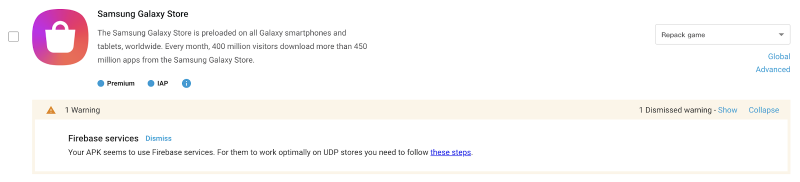
스토어별 빌드에서 Firebase가 올바르게 작동하도록 만들려면 해당 빌드를 Firebase 프로젝트에 등록해야 합니다. 다음 섹션은 UDP 빌드용으로 Firebase를 설정하는 방법에 대해 설명합니다.
UDP 빌드용으로 Firebase 설정
이 섹션에서는 UDP 빌드(앱)용으로 Firebase를 설정하는 데 필요한 단계에 대해 간략히 소개합니다. 자세한 내용은 Firebase 문서를 참조하십시오.
선행 조건
- Firebase 프로젝트를 생성한 후 앱에 추가했습니다.
- 앱에 Firebase Unity SDK를 추가했습니다.
- UDP 콘솔에서 게임을 스토어에 등록했습니다.
- UDP에서 생성된 앱 서명 프라이빗 키를 사용하는 경우 앱을 리패킹한 후 퍼블리시해야 인증서가 생성됩니다.
참고: 앱을 등록하는 프로세스 중에 google-services.json 파일을 다운로드할 수 있습니다. Unity는 모든 패키지 버전을 등록한 후에 이 파일을 다운로드할 것을 권장합니다.
-
앱을 Firebase에 등록합니다.
- UDP 콘솔의 My Games > Publish > Store > Advanced 페이지에서 스토어별 패키지 이름을 사용합니다.
- Firebase 콘솔에서 프로젝트 설정으로 이동한 후 앱의 지문 스토어 인증서를 추가합니다.
- 자체 키를 사용하는 경우
keytool -keystore path-to-your-keystore -list -v커맨드를 사용하여 지문을 가져옵니다. - 자체 키를 사용하지 않는 경우 해당 UDP 스토어에 대해 SHA1 인증서를 사용합니다(UDP Console > My Games > Publish > Store > Advanced).
- 또한
openssl x509 -in path-to-your-certificate -fingerprint -noout커맨드를 사용하여 APK 인증서를 다운로드하고 지문 정보를 가져올 수 있습니다.
- 자체 키를 사용하는 경우
Firebase 프로젝트에 연결하려는 각 스토어별 앱에 대해 이 단계를 반복합니다. Firebase는 추가되는 각 앱에 앱 ID를 추가합니다.
모든 앱을 등록했으면 Unity 프로젝트에 Firebase 설정 파일을 추가하십시오.
Firebase 설정 파일 추가
Firebase에 앱을 등록하면 Firebase는 google-services.json 설정 파일을 생성합니다. Firebase에 모든 앱을 추가했으면 이 파일을 다운로드하여 프로젝트에 추가하십시오.
- Firebase 콘솔에서 앱의 프로젝트 설정 페이지로 이동합니다.
- google-services.json 파일을 다운로드합니다.
- google-services.json 파일을 Unity 프로젝트의 Assets 폴더에 복사합니다.
이제 프로젝트가 Firebase에 대해 올바르게 설정되었습니다. 앱의 안정적인 작동을 보장하기 위해 프로젝트를 다시 빌드한 후 퍼블리시하십시오.
UDP 콘솔에서 Firebase ID 추가
Firebase에 추가한 각 빌드에 대해 UDP 콘솔에서 다음 단계에 따라 앱 ID를 추가하십시오.
- Firebase에서 빌드별 앱 ID를 복사합니다.
- UDP 콘솔에서 My Games > Publish > Store > Advanced 페이지로 이동합니다.
- 앱 ID를 Firebase App ID 필드에 붙여넣습니다.
- Save를 선택합니다.
프로젝트 재빌드
- Unity 에디터에서 프로젝트를 다시 빌드합니다.
- 빌드를 UDP 콘솔에 업로드합니다.
- 새 리비전을 릴리스합니다.
- Publish 탭에서 퍼블리시할 각 스토어를 선택합니다.
- 타겟 단계를 Submit to Store로 설정합니다.
- Publish를 선택합니다.
이 단계에 대한 자세한 내용은 UDP 콘솔에서 게임 관리 및 퍼블리싱을 참조하십시오.